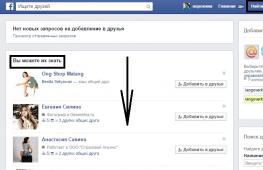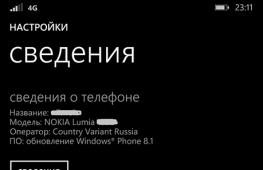Что такое предпросмотр страницы в фейсбук. Как узнать, кто заходил на мою страницу в Фейсбук? Почему функция «Гости» закрыта
Люди по своей сути очень любопытные существа, поэтому неудивительно, что у пользователей одной из самых известных социальных сетей давно назрел вопрос: как увидеть гостей, кто заходил на страницу в Facebook.
- Почему не существует функции «Гости» в Фейсбук?
- Устраиваем слежку за “гостями” косвенными методами
Предупредим сразу, что официально сеть Facebook не сообщает вам о гостях вашей странички, так что можете не тратить свое драгоценное время у монитора в поисках подобной информации. Поэтому будет довольно-таки трудно выяснить, кто именно и сколько раз заходил на вашу страницу. Но все-таки есть небольшие лазейки, о которых мы вам сейчас и поведаем.
Почему не существует функции «Гости» в Фейсбук?
Как искать людей в Фейсбук — инструкция в картинках
Миллионы раз пользователи соцсети Фейсбук жаловались на одну и ту же проблему - отсутствие функции просмотра гостей личной страницы. Они засыпают разработчиков соответствующими вопросами: почему на вашем популярном сайте не видно гостей? Когда вы сделаете такую функцию? Почему на других сайтах есть, а у вас нет? И таких вопросов каждый день поступает сотни. Ответ же довольно очевиден: в первую очередь, сайт Фейсбук заботится о неразглашении информации о своих пользователях.
Конечно, никто не отрицает тот факт, что система отслеживает активность пользователей, и более того, полученную информацию использует в алгоритмах размещения новостей и рекламных постов в ленте. Но передавать информацию о «посетителях» профиля компания отказывается. Подумайте сами: приятно бы вам было, если бы владельцы страниц, на которые вы заходили, имели возможность видеть ваше имя в разделе “Гости”? Маловероятно! Поэтому руководство Фейсбук исключило возможность просмотра гостей страницы в целях безопасности и защиты своих пользователей. А еще вы можете скрыть друзей в Facebook .
Устраиваем слежку за “гостями” косвенными методами
О том, кто заходил на страницу в Фейсбук можно узнать лишь обходными путями. Но это далеко не безопасные варианты. Одно время в сети постоянно появлялись специальные сервисы, которые, якобы, могли помочь узнать, кто заходил на вашу страницу. Однако под видом этих сервисов мошенники либо распространяли вирусы, либо запрашивали оплату за услугу, которой попросту не существует.
Будьте предельно бдительны, соглашаясь на услуги какой-то якобы эффективной программы по шпионажу за активностью других пользователей. Чаще всего эти приложения - лишь инструменты мошенников.
Способ №1: раздел “Вы можете их знать”

О посещаемости можно узнать таким способом. Справа в окошке «Вы можете их знать» можно просмотреть, кто заходил недавно на вашу страницу. Но вы не увидите ни статистических данных, ни точного дня (а уж тем более времени) посещения - такое просто невозможно. Там отображаются лишь недавние гости вашей странички, не более того.
Нажав на кнопку «Посмотреть всех» перед вами откроется весь список ваших гостей в Фейсбук. Но и там точной информации вы не найдете. Вы, конечно, можете посещать этот раздел ежедневно, тогда проще будет вычислить своих “новеньких” гостей.
Способ №2: ссылки-ловушки
Еще одним способом поимки «посетителей», которые заходили на вашу страницу являются приложения-ловушки. На своей странице вы размещаете ссылку и те, кто перешел по ней, попадаются к вам в «сети». Стопроцентного результата вы также не получите, поскольку это очень известная уловка и немногие уже на нее ведутся.
Смотрите видео по теме:
Полное руководство по работе с FacebookСпособ №3: находим гостей по буквам
Видно ли гостей в фейсбуке? Мы уже выяснили, что нет. Однако есть довольно простой способ, который позволяет вычислить посетителей вашей страницы. Правда, он имеет существенный минус: чтобы получить полный список и отследить динамику, вам придется тратить на это хотя бы полчаса в день. Но если это важно и вы готовы выделить необходимое время, возьмите этот метод на вооружение.
Наберите в панели поиска любую букву,и система отобразит список людей, в имени которых эта буква присутствует.

Может показаться, что это совершенно случайные люди, но нет! Первым в списке будет профиль человека, которым вы недавно интересовались - или который интересовался вами, даже если он не состоит в вашем френд-листе. Отбросив людей, на страницу которых заходили вы сами, вы увидите список собственных «тайных поклонников».
Методично вводя буквы, вы сможете составить список лиц, недавно заходивших на вашу страницу. А если проводить эту операцию регулярно, то вы увидите людей, которые с завидным постоянством посещают вашу профиль на фейсбук - даже если они стараются не оставлять никаких следов.
Способ №4: по коду браузера
И в завершение еще один способ, как посмотреть гостей в фейсбуке из вашего списка друзей. Никаких специальных чудо- программ для этого не существует: если кто-то утверждает обратное и предлагает скачать некое приложение, то будьте предельно осторожны - оно может навредить вашим личным данным или повредить работу операционной системы.
Итак, как проверить гостей через код браузера:

Читайте 50 способов заработать деньги в интернете
Хотите совсем скрыть свой профиль? Не проблема!
По желанию пользователь может не только удалить свой профиль насовсем , но и спрятать свою страничку от нежелательных глаз. Вот как это можно сделать:
- Возле «Посмотреть журнал действий» есть кнопка с тремя точками - «…». Кликаем по ней.

- Далее из выпавшего списка действий выбираем «Настройки Хроники».
 Бесплатная PDF-книга — 50 способов заработка в интернете
Бесплатная PDF-книга — 50 способов заработка в интернете
- Во вкладке «Конфиденциальность» меняете данные, которые вы желаете «спрятать».

- Затем выбираем людей, которые смогут просматривать ваш профиль.

Вуаля! Теперь ваша страничка доступна лишь избранным и вы точно будете знать кто мог посетить ваш аккаунт.
Как часто вы сами заходите на Фейсбук и в другие социальные сети? Если просиживаете в интернете все вечера, то почему бы не попробовать заработать, тем более, что для многих видов заработка в интернете не нужны специальные навыки и знания. При этом можно получить существенную прибавку к заработной плате. Читайте о 50 способах заработать в интернете и пробуйте получать доходы онлайн.
По своей природе люди очень любопытны, поэтому совершенно неудивительно, что у пользователей самой популярной в мире соцсети возникает вопрос: как посмотреть гостей в Фейсбуке? Скажем сразу, что сделать это вы не сможете, даже если неделю проведете у монитора в поисках какой-нибудь полезной хакерской статьи. Однако некоторые возможности социальной сети в отдельных случаях позволяют «поймать» случайных гостей персональной странички.
Почему функция «Гости» закрыта?
«Вот в Одноклассниках же я могу посмотреть список посетителей профиля, а видно ли гостей на крутом Фейсбуке?» – такой вопрос задают тысячи, миллионы зарегистрировавшихся в соцсети юзеров. А ответ очень простой: Facebook превыше всего ставит конфиденциальность своих пользователей.
Да, система внимательно следит за активностью владельцев аккаунтов и даже использует полученную информацию в своих алгоритмах по размещению рекламных постов и новостей в Ленте. Но «сливать» данные о том, кто и когда посещал профили, компания строго-настрого отказывается. Подумайте сами, а было бы вам приятно осознавать, что владельцы всех страниц, которые вы просматривали, могут увидеть ваше имя в разделе «Гости»? Вряд ли. По этой самой причине руководство соцсети и не стало запускать функцию просмотра посетителей профилей, чтобы защитить своих юзеров.
Может, все-таки есть обходные пути?
И все же, можно ли найти вариант, позволяющий отслеживать посетителей страницы? Поверьте нам на слово: безопасных способов не существует. В свое время в Сети часто появлялись специальные сервисы, якобы позволяющие узнать, кто заходил на страницу. Чаще всего такие сайты и сами оказывались ловушками. Они либо требовали плату за несуществующую услугу, либо прятали на своих страничках программы с вирусами. Поэтому если какой-то ресурс предлагает вам эффективную программу по шпионажу за пользовательской активностью на Facebook, будьте предельно осторожны. Любопытство не стоит потерянных денег и секретных данных.

Единственное, на что можно более или менее положиться, так это на приложения-ловушки. Найти их можно не только в Фейсбуке, но и, например, ВКонтакте. Представляют они собой простое по интерфейсу приложение, установив которое, вы получаете персональную ссылку. Вставьте эту ссылку в контактную информацию и ожидайте попадания своих гостей в ловушку – смотреть список нужно непосредственно в самом приложении. Конечно, стопроцентный результат гарантировать нельзя, так как большинство пользователей знают о существовании таких приложений и просто не переходят по ссылкам.
Узнать, кто из пользователей только просматривал вашу страницу, вы не сможете. Однако некоторая активность все же не останется незамеченной. Например, проставленные «лайки» и комментарии. Естественно, это не совсем показательный вариант, но в рамках Фейсбука на большее рассчитывать не приходится, потому что руководство социальной сети заботится о безопасности и конфиденциальности своих пользователей.
Здравствуйте, дорогой читатель. Порой, владельцам профилей в социальных сетях, бывает необходимо узнать, кто заходил в их страницы. На это есть веские причины: поиск клиентов или людей для ведения бизнеса и не только. Поэтому сегодня предлагаю разобраться с тем, как посмотреть гостей в фейсбук. Вы готовы? Тогда я начинаю.
Сеть фейсбук – помощник бизнесмена
Социальные сети в последнее время стали отличным инструментом предпринимателей. Это вызвано тем, что на данных ресурсах можно заметить большое скопление интернет пользователей. Не исключением является и фейсбук. Это платформа создана Марком Цукербергом для общения и обмена информацией между людьми.
Как известно, изначально на данном сервисе располагались профили и фотографии студентов Гарварда, а чуть позже, его стал использовать весь мир. И это неспроста, ведь, благодаря социальной сети можно найти человека, находящегося далеко от вас и не только. Следовательно, широкий спектр пользователей, зарегистрированных там, имеет свои интересы. Вот этим пользуются бизнесмены, выставляя свои предложения и заманивая новых клиентов.
Вы согласны с тем, что социальная сеть – отличное место для поиска целевой аудитории? Я думаю, что да. Следовательно, используйте любые возможности ресурса, чтобы не терять заинтересованных пользователей. В настоящее время, большинство платформ предоставляет такую функцию, как просмотр гостей, однако facebook, наоборот, оберегает страницы зарегистрированных пользователей и гарантирует сохранность размещенной информации.
Как увидеть посетителя профиля
В разделе «Вы можете их знать», видно тех, кто недавно просматривал ваш профиль. Конечно, никаких статистик вы не увидите. С одной стороны это плохо, но вот с другой – руководство социальной сети обеспокоено возможностью попадания персональных данных человека в руки мошенников, следовательно, дает лишь часть информации.
Я считаю, что за это их нужно благодарить. Ведь, распространение персональных данных без согласия владельца пресекается законом. В качестве доказательства приведу пример. Этот случай произошел с одной моей знакомой: ее фотографию разместили в качестве картинки к объявлению (естественно, что без ее согласия). Суд, проведенный по этому делу, был выигран истцом (моей подругой), а ответчик наказан.
Я немного отвлеклась от основной темы, но считаю, что за такое отношение, создателей и разработчиков данной социальной сети стоит благодарить. Итак, продолжим. Первый способ просмотра гостей уже известен, но есть и другие:
- установка заманчивых ссылок;
- использование приложений.
Что касается ссылок? – здесь все просто. Вы размещаете на своей странице ссылку на собственный ресурс (например, блог или сайт) и уже на нем смотрите посетителей. Конечно это устаревший способ, который в настоящее время не может отразить полную статистику, но лучше что-то, чем ничего. Согласны?
А вот про приложения можно говорить долго, ведь, среди них имеются как рабочие программы, так и предложения мошенников. Плюс, чтобы получить доступ к большинству приложений, нужно выложить хоть и небольшую, но все-таки сумму, размер которой варьируется от 50 до 500 руб. А раз администрация гарантирует сохранность информации, то такие разработки довольно быстро перестают работать, ведь их просто блокируют.
 Подводя итог, хочу сказать, что спросив у руководства социальной сети фейсбук: «можно ли посмотреть гостей своей странички?», я получила отрицательный ответ. Следовательно, для того, чтобы произвести данную операцию достаточно периодически просматривать раздел «Вы можете их знать» и использовать ссылки-уловки. Но не тот ни другой способ не дают 100% точной информации.
Подводя итог, хочу сказать, что спросив у руководства социальной сети фейсбук: «можно ли посмотреть гостей своей странички?», я получила отрицательный ответ. Следовательно, для того, чтобы произвести данную операцию достаточно периодически просматривать раздел «Вы можете их знать» и использовать ссылки-уловки. Но не тот ни другой способ не дают 100% точной информации.
Расскажите друзьям и коллегам об этом, спасите их от мошенников, желающих заполучить логины, пароли и выманить финансы, за восстановление доступа. Если у вас остались вопросы, то задавайте их, чтобы получить четкие ответы. Я сама раньше попадалась на всевозможные уловки, поэтому теперь знаю секреты их распознавания.
С уважением, Елена Изотова.
Полина Тодорова
Если вы хотите правильно настроить уведомления, скрыть каких-то людей и в целом пользоваться Facebook, как настоящий профессионал, воспользуйтесь этими советами.
Увидели что-то интересное в ленте, но у вас нет времени прочитать? Сохраните новость на потом
Все ссылки, видео, фотографии, места и прочий контент, который вы добавили в закладки, можно посмотреть в разделе «Сохраненное » в вашем профиле Facebook. В мобильном приложении Facebook этот раздел можно найти во вкладке «Дополнительно».
Превратите фото вашего профиля в анимированную гифку

В мобильном приложении Facebook выберите фотографию своего профиля и нажмите «Сделать новое видео профиля», чтобы загрузить короткий зацикленный видеоролик со своим участием. В результате получится что-то среднее между гифкой и живой фотографией из «Гарри Поттера».
Маленький значок молнии возле новости указывает на то, что это история в формате «мгновенных статей». Такие статьи обычно загружаются быстрее, и в них меньше рекламы.

Мгновенные статьи Facebook - родной элемент этой социальной сети, а значит он загружается в приложении напрямую. Множество цифровых изданий пользуется этим форматом. По заверениям Facebook, эти статьи загружатся в десятки раз быстрее.
Вы поймете, что перед вами «мгновенная статья» по небольшом значку в виде молнии в левом нижнем углу миниатюры новости.
Отключите автоматическое воспроизведение видеороликов в ленте новостей

Если вы не хотите, чтобы во время просмотра ленты новостей все видеоролики проигрывались автоматически, отключите их автовоспроизведение.
В правой вкладке мобильного приложения Facebook вы найдете раздел «Настройки». Выберите «Настройки аккаунта» и раздел «Видео и фотографии». Вы можете сделать так, чтобы ролики проигрывались автоматически, только когда ваше устройство подключено к интернету напрямую или через Wi-Fi, только через Wi-Fi, или вообще отключить автовоспроизведение.
Отпишитесь от людей, которых вы не хотите удалять из друзей, но желаете убрать их новости из своей ленты

Если вы хотите избавиться от чьих-то новостей в своей ленте, но вам не хватает смелости удалить этого человека из друзей, просто отпишитесь от них.
Зайдите к нужному человеку в профиль, нажмите на «Вы подписаны» и выберите «Отменить подписку на обновления».
Посмотрите, что вы делали в этот день в Facebook несколько лет назад

Функция «В этот день» позволяет посмотреть, что вы делали в социальной сети в этот день несколько лет назад. Можно сказать, это ваша личная капсула времени в Facebook.
Вся активность, отображаемая на странице «В этот день» видна только вам. Вы найдете ее по этой ссылке: Facebook.com/onthisday . Вы можете скрыть некоторых людей в хронике прошедших событий, так что в ваших воспоминаниях не появятся ваши бывшие.
В вашем «Журнале действий» хранятся все записи, которыми вы поделились, поставили лайк или прокомментировали

Журнал событий записывает все ваши действия в социальной сети. Его можно легко просмотреть на сайте и в мобильном приложении.
Выберите людей и страницы, чьи обновления вы не хотите пропустить в ленте

Если у вас есть люди или любимые страницы, чьи новости вы хотите видеть в ленте в первую очередь, настройте их отображение в мобильном приложении Facebook.
Выберите «Настройки» во вкладке «Дополнительно» и нажмите «Приоритет в показе».
Отметьте интересующих вас людей и страницы. Теперь их новости будут отображаться в вашей ленте в первую очередь, отмеченные голубой звездочкой.
Укажите правильное произношение вашего имени

Вам надоело, что ваше имя произносят неправильно? Тогда покажите в Facebook, как его нужно произносить.
Во время редактирования профиля зайдите в раздел «Информация о вас». Там же вы можете указать свое прозвище или девичью фамилию.
Поймите, в чем разница между «другом» и «подписчиком»

В Facebook вы можете стать какому-нибудь человеку другом или подписчиком.
Статус друзей говорит о том, что вы подтвердили связь между собой и, вероятно, знаете друг друга. Если же вы чей-то подписчик, значит человек не подтвердил вашу заявку на добавление в друзья.
Ваши подписчики видят только те посты, которые вы выкладываете в общий доступ. В любое время вы можете запретить кому-либо следить за вашим аккаунтом в разделе «Фильтры и инструменты доступной всем публикации ».
Скройте публикацию от конкретных людей

Вы можете делиться своими публикациями с друзьями, друзьями друзей и любым посетителем вашей страницы
Чтобы выбрать, кому будет доступна ваша публикация, выберите соответствующий пункт настройки в выпадающем меню в правом верхнем углу поста. В мобильном приложении нажмите на «Настройки приватности» и выберите один из вариантов. На сайте Facebook вам нужно будет нажать на иконку в виде глобуса или значков пользователей возле времени публикации записи.
Если вы хотите, чтобы пост был доступен всем, кроме некоторых людей, выберите пункт «Настройки пользователя» и укажите их в разделе «Не показывать».

Вы можете легко посмотреть, как выглядит ваш профиль для остальных пользователей и для отдельных друзей, от которых вы скрывали некоторую информацию.
Для этого зайдите в профиль, нажмите на значок с тремя точками и выберите «Посмотреть как...».
Скройте ото всех список своих друзей

Если по какой-то причине вы не хотите, чтобы другие видели ваш список друзей, вы можете его скрыть.
Зайдите в список друзей и, нажав на значок в виде ручки, выберите пункт «Управлять». Там выберите пункт «Редактировать настройки конфиденциальности». Вы можете настроить, кто может видеть ваш список друзей, подписчиков и тех, на кого вы подписаны.
Сделайте так, чтобы изменение вашего семейного положения не отображалось в новостях друзей

Иногда смена семейного положения в Facebook может привести к неприятным последствиям, если ее увидят в ленте ваши друзья. Вы можете настроить семейное положение так, чтобы его изменения были видны только вам, и друзья о них не узнают.
Просто зайдите на страницу редактирования вашего профиля, перейдите в раздел «Семья и отношения» и выберите в настройках конфиденциальности пункт «Только я».
Скрывайте отдельные альбомы и события из вашей хроники

Если вы не хотите, чтобы все видели некоторые ваши альбомы, но не желаете их удалять, скройте их таким образом, чтобы они были доступны только вам. То же самое касается некоторых событий в вашей жизни, например, изменений в семейном положении, смены работы и прочего.
Просто обратите внимание на маленькую серую иконку рядом с альбомом или публикацией. Значок в виде двух человечков означает, что запись доступна только для ваших друзей, значок глобуса обозначает публикацию, которая видна всем, а замок - что она доступна лишь вам.
Заблокируйте людей, чтобы они не смогли с вами связаться

Если кто-то достает вас сообщениями, или вы хотите закрыть доступ к своей странице какому-нибудь человеку, зайдите в его профиль и нажмите на значок в виде трех точек. В появившемся меню выберите «Заблокировать».

В мобильном приложении Facebook выберите вкладку «Дополнительно», затем перейдите в «Настройки» -> «Настройки аккаунта» -> «Безопасность» и наконец «Откуда вы вошли». Нажмите «х», чтобы выйти из Facebook на всех устройствах.
Вы можете просмотреть все устройства и на сайте Facebook. Для этого зайдите в настройки профиля, выберите раздел «Безопасность» и пункт «Откуда вы вошли».
Настройте уведомления о попытках войти в ваш аккаунт

В настройках безопасности вы можете включить уведомления о попытках входа в ваш аккаунт Facebook.
Там вы можете настроить оповещения так, чтобы каждый раз при попытке входа вам приходило письмо или уведомление в Facebook. Если вы активируете «Подтверждение входа», то каждый раз перед входом в Facebook на новом устройстве вам придется вводить дополнительный код из SMS.
Избавьтесь от огромного количества уведомлений

Выберите, какие виды уведомлений вы хотите получать.
Более того, вы можете настроить уведомления на сайте и в мобильном приложении по-разному. Зайдите в раздел «Уведомления» и сделайте это.
Отключите все уведомления для записей, к которым вы оставляли комментарий

Наверняка у вас было такое, что вы прокомментировали какую-то запись и потом сильно об этом пожалели, из-за того что вам стало приходить множество уведомлений о новых комментариях.
Вы можете отписаться от уведомлений о любой активности, связанной с любой записью. Эта функция несомненно спасет вас в следующий раз, когда ваши друзья решат устроить политическую дискуссию в комментариях.
Как только вы получите уведомление о новом комментарии, нажмите на крестик справа от него и выберите «Отключить».
Функция работает и в обратном направлении. Вы можете включить уведомления о любых действиях с записью, нажав на стрелку справа от нее и выбрав в выпадающем меню пункт «Включить уведомления для этой публикации».
Отключите напоминания о днях рождения

Если вам надоело, что Facebook постоянно напоминает вам о днях рождения друзей, отключите эту функцию.
В настройках аккаунта зайдите в раздел «
Ольга Бабанина
SMM-специалист, фрилансер
Статистика — наше все. Без детального анализа происходящего на странице невозможно эффективно заниматься продвижением. Поэтому сегодня разберемся, какую информацию можно выудить из не самого удобного интерфейса отчетности страниц в Фейсбуке.
Для начала нужно зайти на страницу и кликнуть раздел Статистика в верхнем меню. Этот раздел доступен, если у вашей страницы не менее 30 подписчиков.
Первая вкладка, на которую предлагает вам обратить внимание Фейсбук - это Обзор
(краткая сводка главных метрик). Данные отображаются за последние 7 дней в виде количества и динамики по сравнению с прошлой неделей.

Первый блок информации - подписчики (Отметки «Нравится» вашей страницы ) - их общее количество и прирост.
Второй блок - Охват публикаций . Можно не только сравнить с предыдущей неделей, но и понять, в какой день публикации особенно хорошо «зашли». Отличие Общего охвата от просто Охвата в том, что первая цифра включает в себя в том числе рекламные публикации, а вторая - это бесплатный (органический) охват.
Третий блок - Вовлеченность аудитории. Здесь учитываются действия не только подписчиков, но и вообще всех пользователей. Вовлеченность Фейсбук меряет такими параметрами, как лайки, репосты и комментарии, а также - клики на публикацию (например, переходы по внешней ссылке или заходы на страницу).
Ниже идет блок со статистикой по последним пяти публикациям (более подробно рассмотрим ее в разделе Публикации, так как она идентична).
Последний блок содержит краткое сравнение вашей страницы и похожих страниц. Это могут быть ваши конкуренты или просто страницы со схожей тематикой. Их нужно добавлять вручную, всего для сравнения можно выбрать не более 5 штук. Функция становится доступной, когда у вашей страницы наберется не менее 100 подписчиков.
Параметры, по которым сравниваются страницы: общее количество подписчиков, прирост подписчиков с прошлой недели, количество публикаций и вовлеченность за неделю. Негусто. Для детального сравнения сообществ лучше использовать сторонние сервисы аналитики, например, Jagajam.

После ознакомления с кратким обзором статистики переходите на следующую вкладку - Отметки «Нравится».

Здесь можно выбрать период отображения данных и оценить динамику. Ниже есть еще два полезных графика:
Чистые отметки «Нравится»
- данные по количеству лайкнувших вашу страницу за вычетом отписавшихся. Это помогает понять, какая у вас динамика в сухом остатке и не раздражаете ли вы подписчиков своими действиями.

Где были поставлены отметки «Нравится» вашей страницы
- пользователи могут стать вашими подписчиками, зайдя непосредственно на страницу, увидев вашу публикацию в ленте, вашу рекламу, увидев страницу в рекомендованных и т.д. График помогает понять, в каком именно месте они на вас подписываются.

Все графики кликабельны - по нажатию можно получить подробные данные за конкретный день.
Охват.
Выбрав диапазон дат, обратите внимание на график Охват публикации - здесь можно увидеть, сколько людей видело ваши публикации каждый день, а также узнать, какое количество из них вы смогли охватить за деньги, а какое - бесплатно.

В самом низу раздела такой же график отображает данные не только по вашим публикациям, но и вообще по любым действиям на странице - например, публикациям от других людей, рекомендациям страницы друзьям подписчиков, упоминаниям, посещениям и т.д.
Отметки «Нравится», комментарии и повторные публикации
- график с данными по лайкам, репостам и комментариям. Он находится в этом разделе, поскольку перечисленные действия могут серьезно повлиять на охват.

Еще один важный график - скрытие, жалоба на спам или отмена метки «Нравится».
Пользователи, которым не понравился ваш пост, могут нажать на кнопку «Скрыть публикацию (видеть меньше таких публикаций)», могут пожаловаться на вашу публикацию в саппорт или нажать на вашей странице «Не нравится», чтобы больше не иметь с вами ничего общего. Все эти действия считаются отрицательными и негативно сказываются на охвате.

Если кликнуть на график, откроется окно с опубликованными постами. Это поможет понять, что именно вызвало негодование у вашей аудитории.
Следующий раздел статистики - Посещения.
Выбрав диапазон дат, посмотрите, какие разделы вашей страницы были интересны пользователям на графике Посещения страницы и вкладки . Так можно понять, например, нужны ли вообще кому-нибудь ваши приложения или сколько человек хотят узнать больше о компании.

Здесь Фейсбук отображает адреса сайтов, с которых переходили на вашу страницу. Скорее всего, тут будет только ваш сайт и поисковики.

Следующий раздел статистики - Публикации.
Самый главный блок здесь - Все размещенные публикации с данными по каждому вашему посту.
Но для начала Фейсбук предлагает обратить внимание на несколько дополнительных подразделов. Первый из них - Когда поклонники в сети.
Здесь можно увидеть, как меняется онлайн-активность ваших подписчиков каждый день, а также в течение дня. Посты лучше размещать в те дни и в то время, когда максимальное количество пользователей находится в онлайне.

Если вы используете разные типы постов, например, фото, видео, текст, внешние ссылки, то вам будет полезна следующая вкладка Виды публикаций - здесь Фейсбук отображает эффективность разных типов постов по охвату и вовлеченности (лайкам, репостам, комментариям).
Последний подраздел называется Самое популярное на интересующих вас страницах и позволяет примерно оценить эффективность контентной стратегии конкурентов, которых вы добавили (если добавили) в разделе Обзор.
Наконец, прокрутив страницу ниже, можно увидеть данные по всем публикациям.
В таблице представлены данные по типу каждого поста (например, внешняя ссылка, фото, видео, текстовый статус), целевой аудитории (актуально, если вы публикуете посты для разных регионов или на разных языках), охвату и вовлечению.
Последние два пункта можно корректировать с помощью выпадающих настроек и выбирать следующие параметры для сравнения: органический/платный охват; охват среди подписчиков и не подписчиков; количество кликов и вовлеченность; лайки/комментарии/репосты; отрицательные действия (жалобы, скрытия, «не нравится»); процент вовлечения.

Публикации можно отранжировать по охвату и вовлечению, кликнув на соответствующие заголовки таблицы. Это поможет понять, какие посты пользовались наибольшей популярностью и скорректировать контентную стратегию. Из этой же таблицы можно запустить продвижение ваших публикаций (последняя колонка).
Если кликнуть на любую публикацию в таблице, откроется окно с подробными данными по охвату поста и реакции аудитории.

Следующий раздел статистики - Видео.
Если вы публикуете ролики на странице, в этом разделе можно увидеть графики по количеству просмотров видео от 3х секунд, от 30ти секунд, а также список с наиболее популярными роликами.
В качестве дополнительных параметров для сравнения можно выбрать бесплатные/платные просмотры; запущенные автоматически/запущенные по клику пользователя; уникальные/повторные просмотры.

Последний раздел статистики - Пользователи .
Здесь Фейсбук предлагает данные по полу, возрасту, географии и языку ваших подписчиков. Во вкладке Охват
можно посмотреть те же данные применительно ко всем пользователям, которые видели ваши публикации за последние 28 дней.

На этом все. Статистику страницы вы можете экспортировать либо в формате XLS, либо в CSV.